Wyszukaj i pobierz sterowniki do drukarki fotograficznej Epson Stylus Photo T50
Właściciele drukarki fotograficznej Epson Stylus Photo T50 mogą potrzebować sterownika, jeśli urządzenie, na przykład, połączy się z komputerem po ponownej instalacji systemu operacyjnego lub nowego komputera. W tym artykule dowiesz się, gdzie znaleźć oprogramowanie do tego urządzenia drukującego.
Treść
Oprogramowanie dla Epson Stylus Photo T50
Jeśli nie masz dysku CD ze sterownikiem lub jeśli w komputerze nie ma dysku, skorzystaj z Internetu, aby pobrać oprogramowanie. Pomimo faktu, że sam Epson odniósł model T50 do modelu archiwum, sterowniki są nadal dostępne w oficjalnym zasobie firmy, ale nie jest to jedyny sposób na znalezienie niezbędnego oprogramowania.
Metoda 1: Witryna firmy
Najbardziej niezawodną opcją jest oficjalna strona producenta. Tutaj możesz pobrać niezbędne pliki dla użytkowników MacOS i wszystkich popularnych wersji Windows z wyjątkiem 10. W tej wersji możesz spróbować zainstalować sterownik w trybie zgodności z Windows 8 lub skorzystać z innych metod, omówionych poniżej.
- Otwórz stronę firmy za pomocą powyższego linku. Tutaj, natychmiast kliknij "Sterowniki i wsparcie".
- W polu wyszukiwania wpisz nazwę modelu drukarki fotograficznej - T50 . Z rozwijanej listy z wynikami wybierz pierwszą.
- Zostaniesz przekierowany na stronę urządzenia. Zjeżdżając, zobaczysz sekcję z obsługą oprogramowania, w której musisz rozwinąć zakładkę "Sterowniki, narzędzia" i wskazać wersję systemu operacyjnego wraz z głębokością bitową.
- Zostanie wyświetlona lista dostępnych pobrań, składająca się z naszego pojedynczego instalatora. Pobierz i rozpakuj archiwum.
- Uruchom plik .exe i kliknij "Ustawienia" .
- Pojawi się okno z trzema modelami urządzeń Epson, ponieważ ten sterownik jest odpowiedni dla nich wszystkich. Wybierz lewym przyciskiem myszy T50 i kliknij "OK" . Jeśli masz podłączoną inną drukarkę, z której korzystasz jako główną, nie zapomnij odznaczyć opcji "Użyj domyślnie" .
- Zmień język instalatora lub pozostaw go domyślnie i kliknij "OK" .
- W oknie z Umową licencyjną kliknij "Zaakceptuj" .
- Rozpocznie się instalacja.
- Zostanie wyświetlony komunikat bezpieczeństwa systemu Windows z prośbą o pozwolenie na instalację. Zgadzam się z odpowiednim przyciskiem.
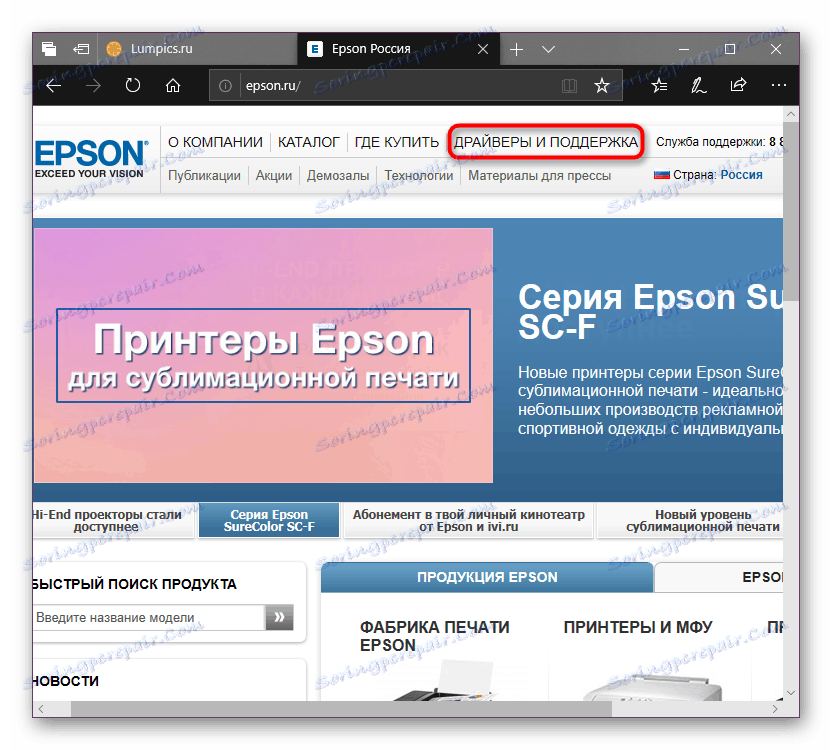
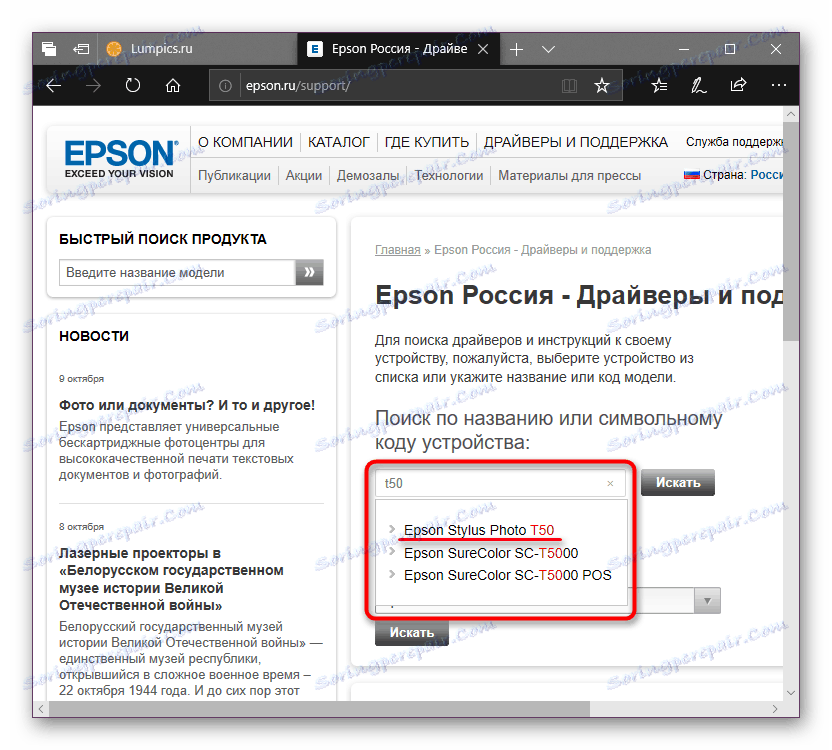
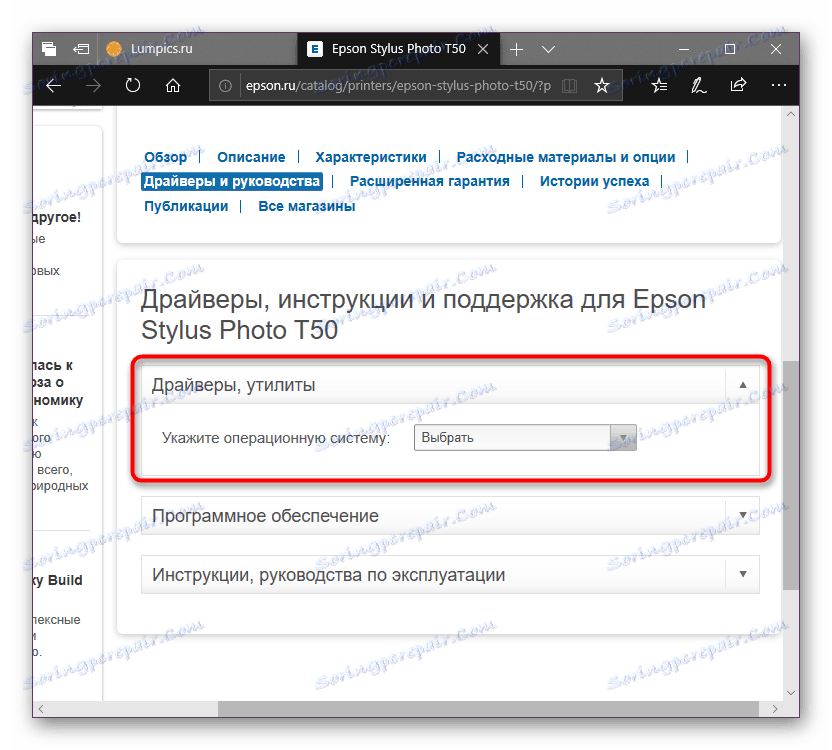
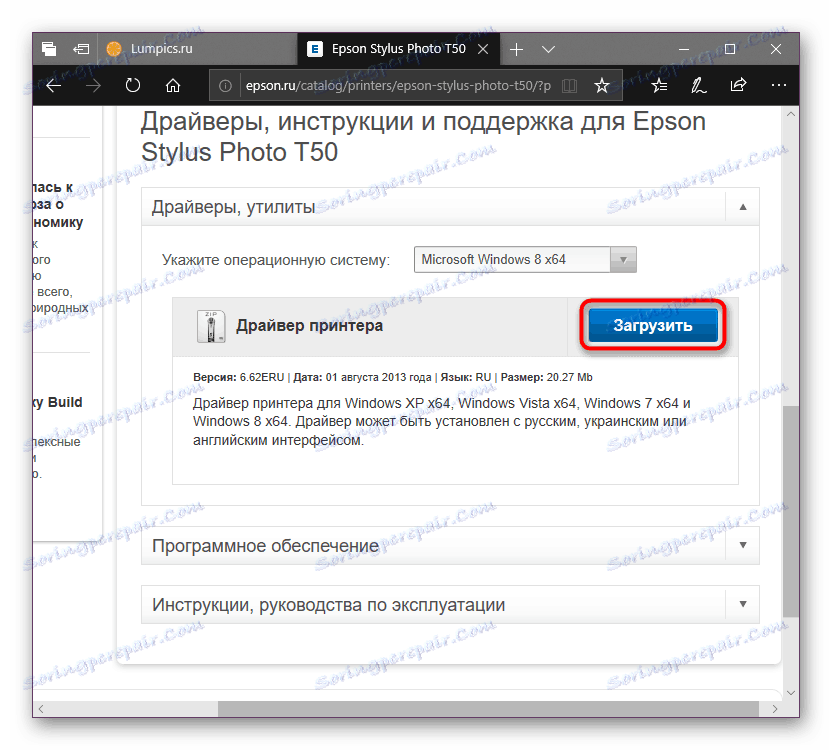
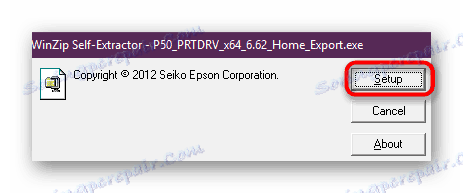
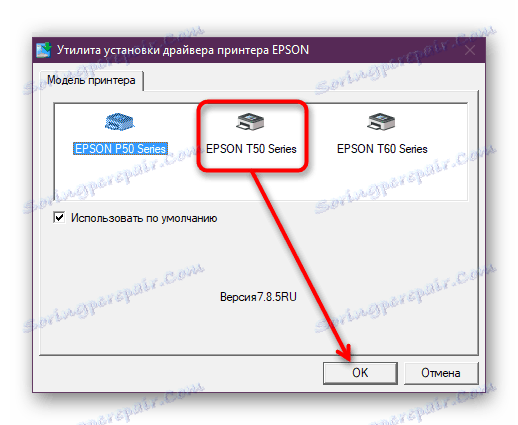
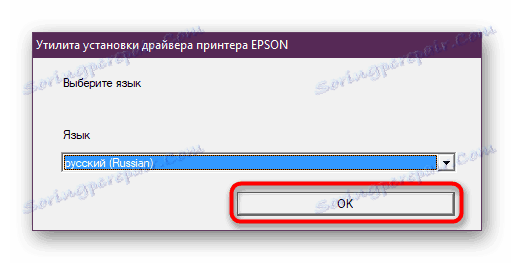
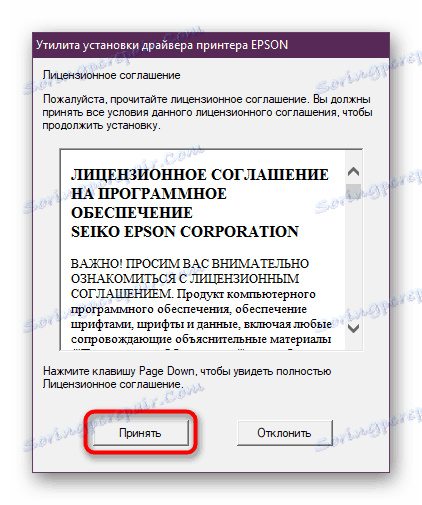
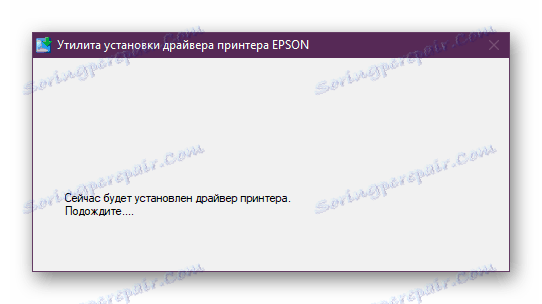
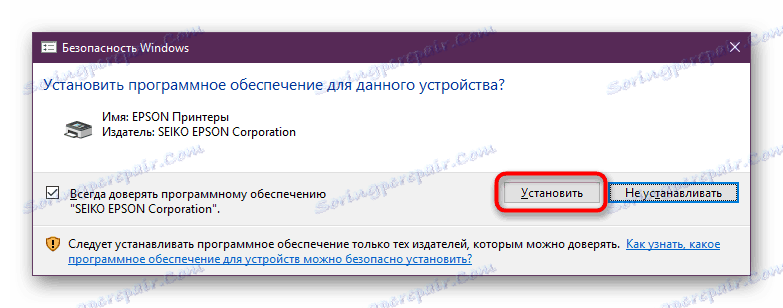
Zaczekaj, aż proces się zakończy, po czym otrzymasz powiadomienie i będziesz mógł zacząć korzystać z drukarki.
Metoda 2: Aktualizacja oprogramowania Epson
Producent ma własne narzędzie, które pozwala zainstalować różne oprogramowanie na komputerze, w tym sterownik. Zasadniczo nie różni się wiele od pierwszej metody, ponieważ do pobierania są używane te same serwery. Różnica polega na dodatkowych funkcjach narzędzia, które mogą być przydatne dla aktywnych użytkowników Epson.
Przejdź do strony pobierania programu Epson Software Updater
- Znajdź sekcję pobierania na stronie i pobierz plik dla swojego systemu operacyjnego.
- Uruchom instalator i zaakceptuj warunki umowy użytkownika z parametrem "Zgadzam się" .
- Zaczekaj, aż pliki instalacyjne zostaną rozpakowane. W tej chwili możesz podłączyć urządzenie do komputera.
- Po zakończeniu instalacji uruchomi się program Epson Software Updater. Tutaj, jeśli jest kilka podłączonych urządzeń, wybierz T50 .
- Znalezione ważne aktualizacje będą znajdować się w sekcji "Podstawowe aktualizacje produktów" , w tym miejscu można również znaleźć oprogramowanie układowe drukarki fotograficznej. Drugorzędny - poniżej, w "Inne użyteczne oprogramowanie" . Po wyłączeniu niepotrzebnych elementów kliknij przycisk "Zainstaluj ... elementy" .
- Rozpocznie się instalacja sterowników i innego oprogramowania. Ponownie będziesz musiał zaakceptować warunki umowy licencyjnej.
- Instalacja sterownika zakończona jest oknem powiadomienia. Użytkownicy, którzy dodatkowo wybiorą aktualizację oprogramowania, napotkają coś podobnego do tego okna, w którym należy kliknąć "Start" po przeczytaniu wszystkich zaleceń, aby uniknąć nieprawidłowego działania urządzenia.
- Na koniec kliknij "Zakończ" .
- Zostanie wyświetlone okno programu Epson Software Updater, informujące o zakończeniu instalacji całego wybranego oprogramowania. Możesz zamknąć i rozpocząć drukowanie.
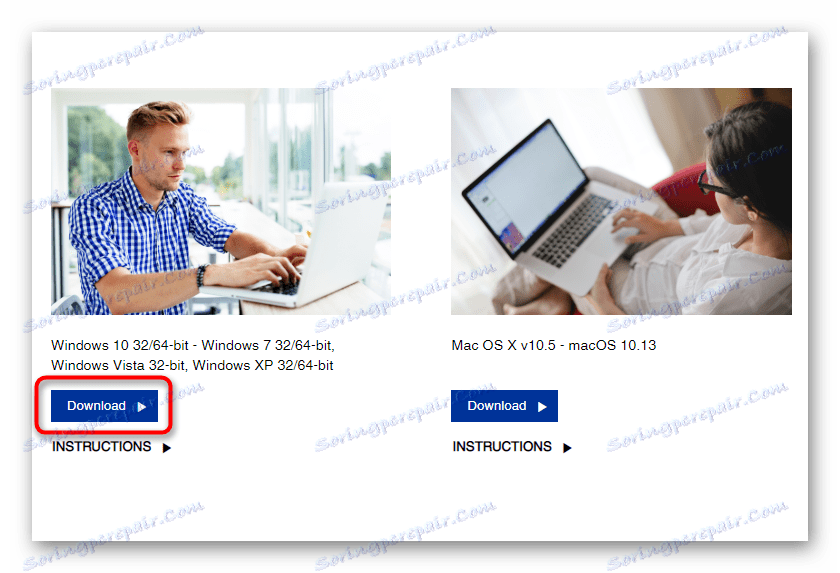
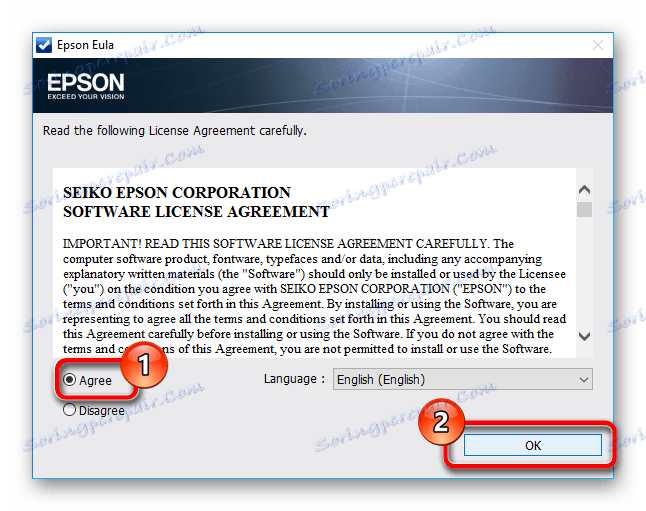
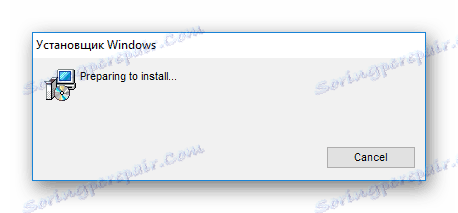
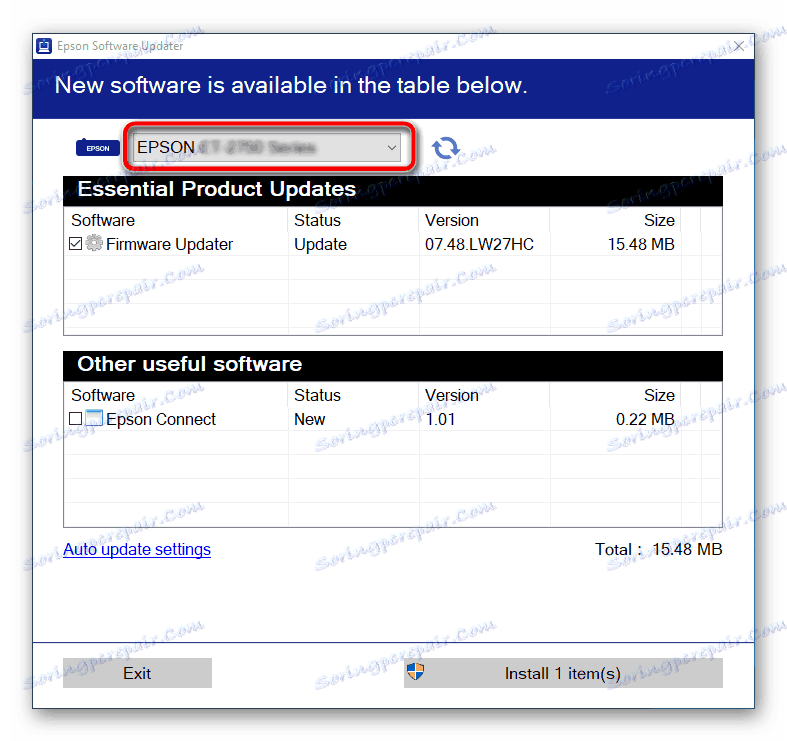
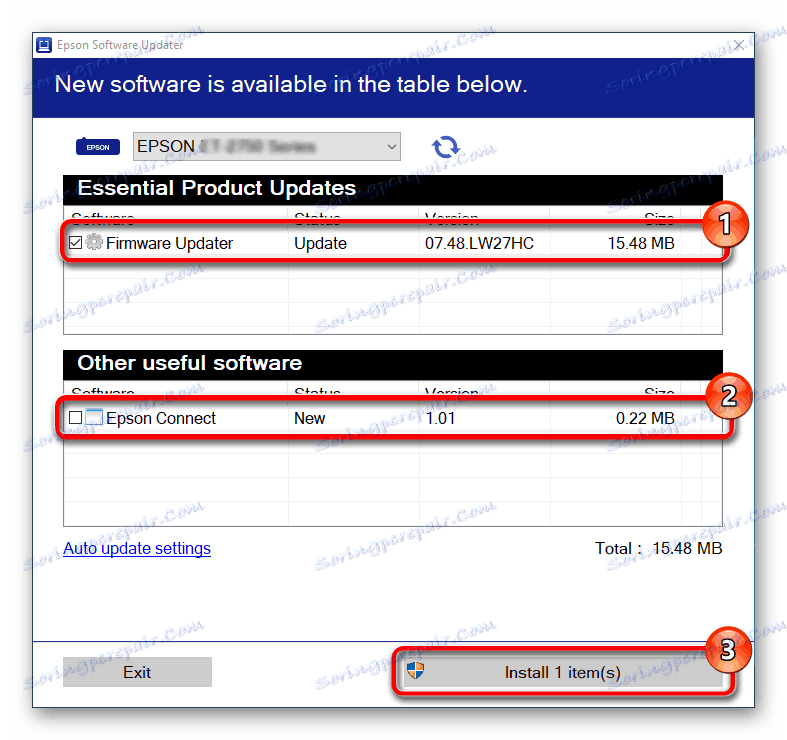
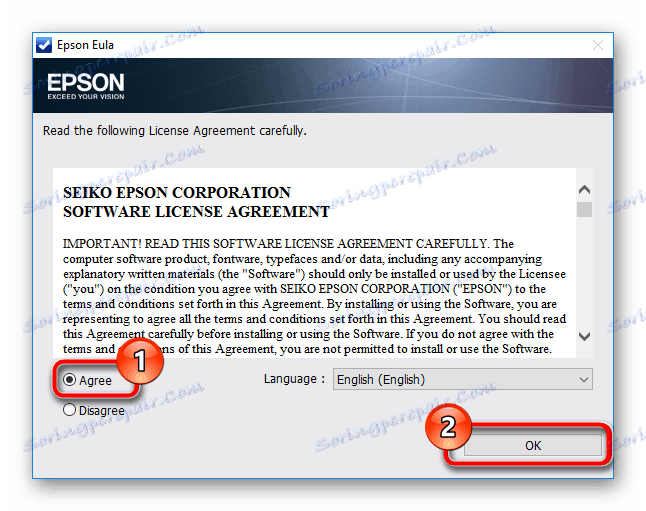
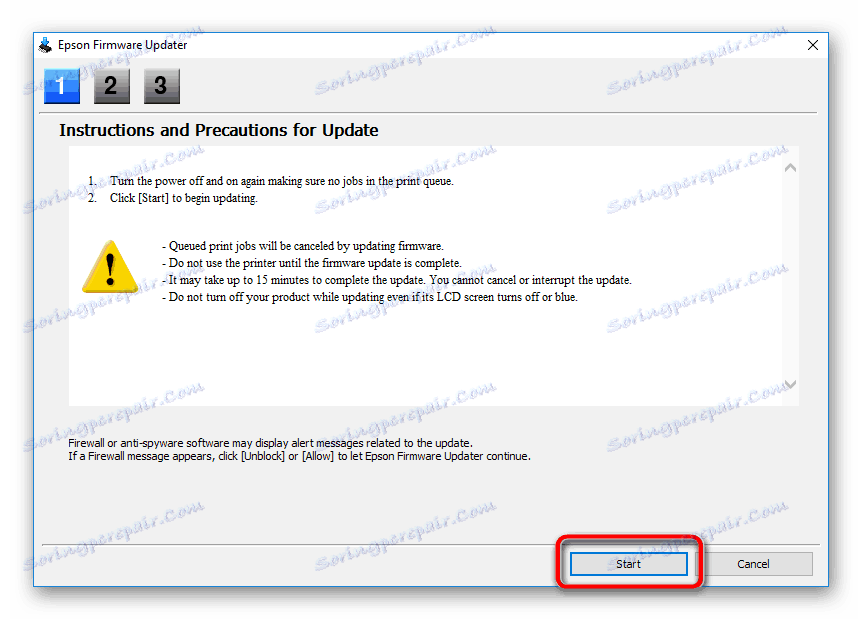
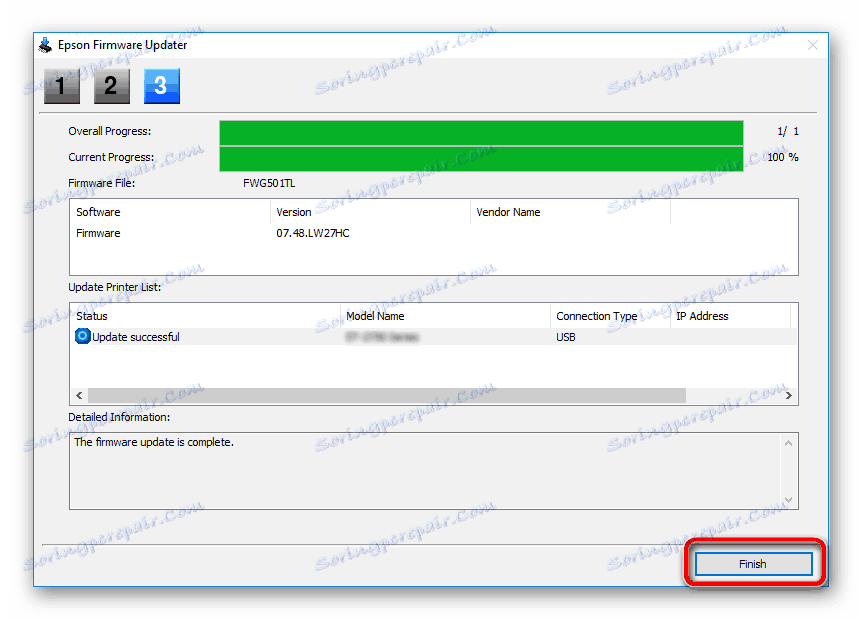
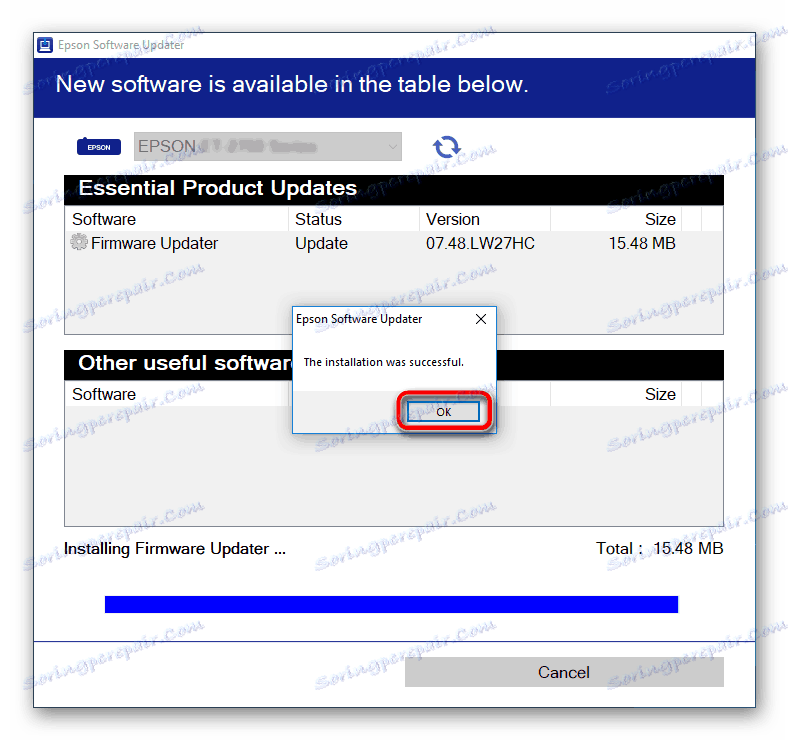
Metoda 3: oprogramowanie innych firm
W razie potrzeby użytkownik może zainstalować niezbędny sterownik za pomocą programów specjalizujących się w skanowaniu komponentów sprzętowych komputera i wyszukiwaniu ich oraz systemu operacyjnego odpowiedniego oprogramowania. Większość z nich pracuje z podłączonymi urządzeniami peryferyjnymi, więc wyszukiwanie nie powinno być trudne. Jeśli chcesz, możesz zainstalować inne sterowniki, a jeśli ich nie potrzebujesz, po prostu anuluj ich instalację.
Więcej szczegółów: Najlepsze oprogramowanie do instalowania sterowników
Możemy polecić Rozwiązanie Driverpack i Drivermax jako programy z najszerszą bazą sterowników i prostą kontrolą. Jeśli nie masz umiejętności pracy z takim oprogramowaniem, sugerujemy przeczytanie instrukcji korzystania z nich.
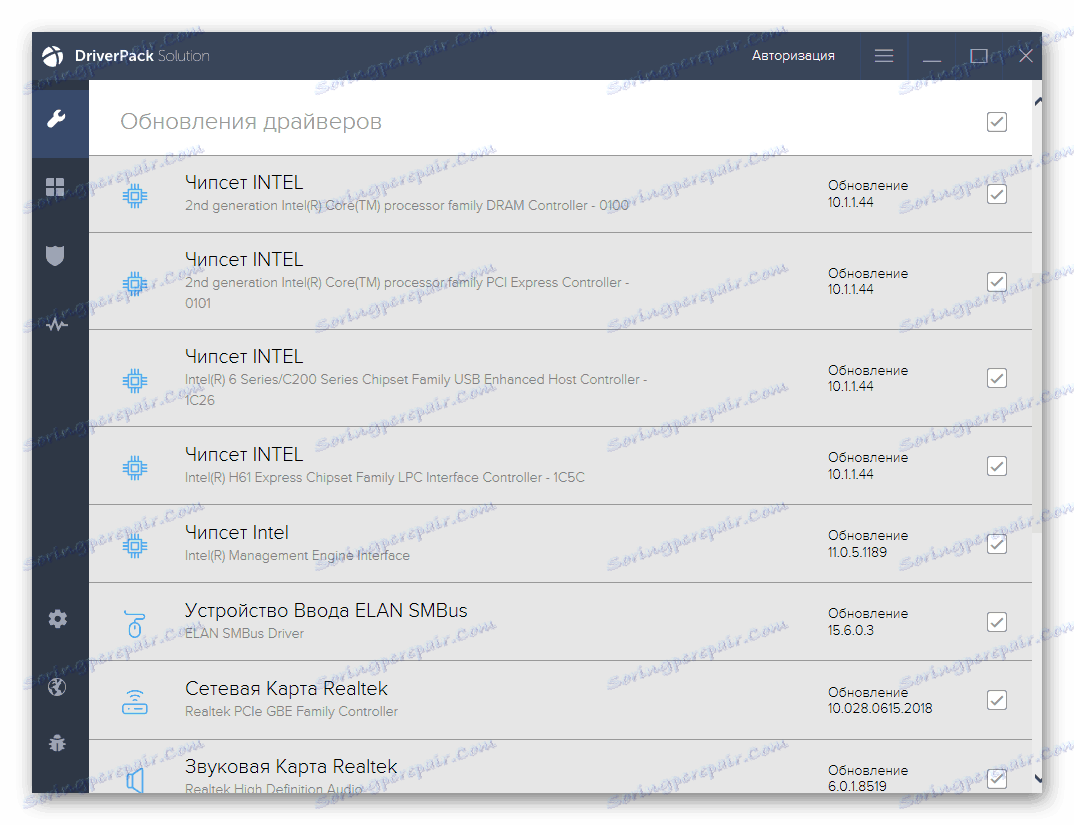
Więcej szczegółów:
Jak zaktualizować sterowniki na komputerze za pomocą DriverPack Solution
Zaktualizuj sterowniki za pomocą DriverMax
Metoda 4: ID drukarki fotograficznej
Model T50, jak każdy inny składnik fizyczny komputera, ma unikalny numer sprzętowy. Zapewnia rozpoznawanie sprzętu przez system i może być używany przez nas do wyszukiwania sterownika. Identyfikator jest kopiowany z Menedżera urządzeń , ale w celu uproszczenia udostępnimy go tutaj:
USBPRINTEPSONEpson_Stylus_Ph239E
Możesz poznać inny opis, na przykład, że jest to sterownik dla P50, ale najważniejsze jest zwrócenie uwagi na to, do której serii należy. Jeśli jest to seria T50, jak na poniższym zrzucie ekranu, to pasuje do Ciebie.
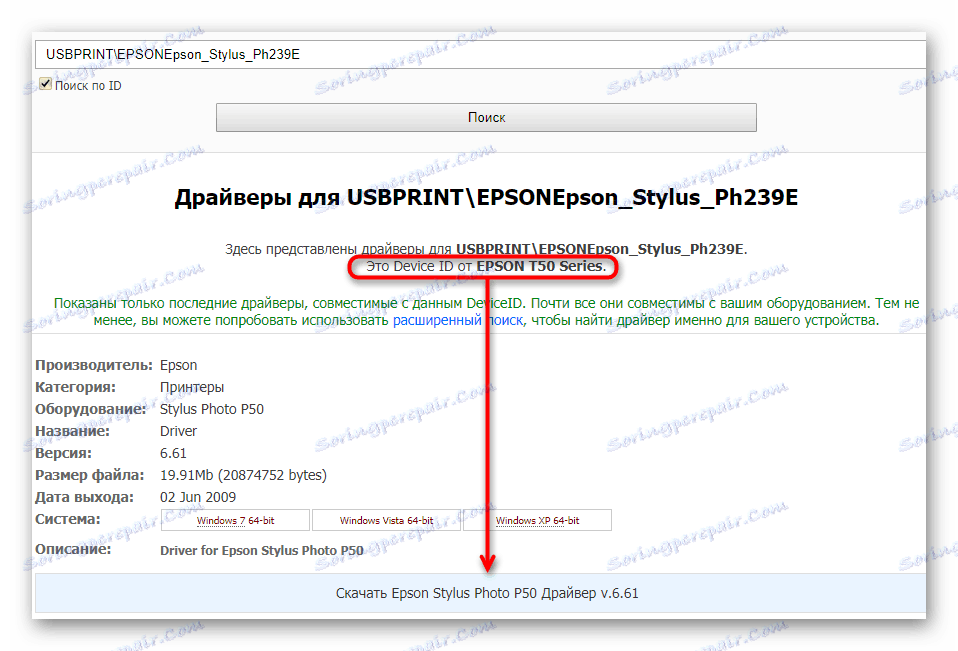
Sposób instalacji sterownika według ID omówiono w naszym drugim artykule.
Więcej szczegółów: Wyszukaj sterowniki według identyfikatora sprzętu
Metoda 5: standardowe narzędzie systemu Windows
"Menedżer urządzeń" wspomniany powyżej może niezależnie znaleźć sterownik. Ta opcja jest dość ograniczona: nie najnowsze oprogramowanie jest przechowywane na serwerach firmy Microsoft, użytkownik nie otrzymuje dodatkowej aplikacji, która jest często niezbędna do pracy z drukarką fotograficzną. Dlatego może być stosowany w przypadku problemów lub szybkiego drukowania zdjęć i obrazów.
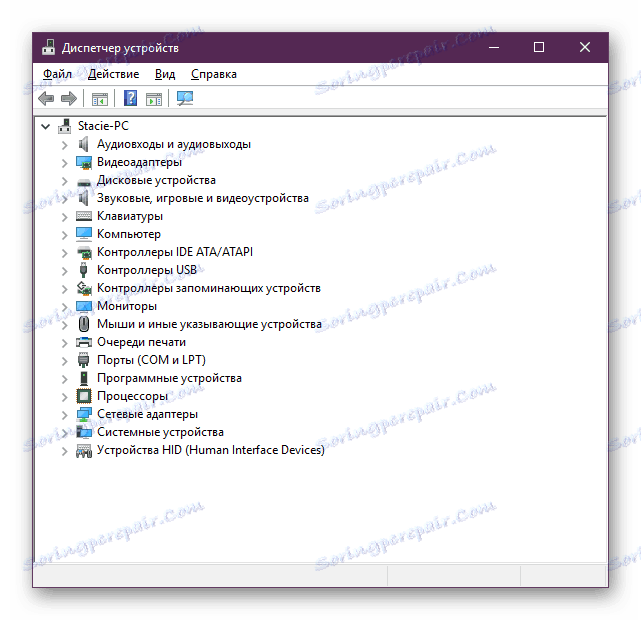
Więcej szczegółów: Instalowanie sterowników za pomocą standardowych narzędzi systemu Windows
Teraz już wiesz, jakie są sposoby instalowania sterowników dla Epson Stylus Photo T50. Wybierz ten, który najbardziej Ci odpowiada i pod obecną sytuacją, i użyj go.